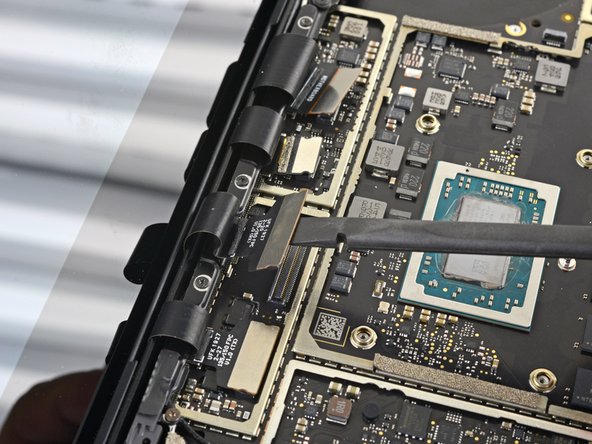Esta traducción podría no reflejar los cambios más recientes añadidos a la guía de referencia. Ayúdanos a actualizar la traducción o revisa la guía original.
Introducción
Utiliza esta guía para extraer o sustituir la placa madre de un Microsoft Surface Laptop 3 (15").
Qué necesitas
-
-
Apaga tu computadora portátil y desconecta todos los cables.
-
Cierra la computadora portátil.
-
-
-
Da la vuelta al portátil y colócalo sobre tu superficie de trabajo, con los patas hacia arriba.
-
-
-
Cada pata tiene una hendidura oculta que facilitará su extracción.
-
Para asegurarse de que el spudger está en la hendidura, insértalo en el borde largo más cercano, empujando en paralelo a los bordes cortos del portátil, como se muestra.
-
-
-
Introduce el extremo puntiagudo de un spudger debajo de una de las dos patas traseras, en su borde posterior.
-
Empuja el spudger por debajo del pie y haz palanca para liberarlo.
-
Repite la operación para retirar la segunda pata trasera.
-
-
-
Introduce el extremo puntiagudo de un spudger debajo de una de las dos patas frontales, en su borde posterior.
-
Empuja el spudger por debajo del pie y haz palanca para liberarlo.
-
Repita para retirar la segunda pata frontal.
-
-
-
Observa que las patas delanteras y traseras son diferentes.
-
Observa que las patas delanteras y traseras son diferentes.
-
-
-
Despega una almohadilla de su soporte, alinéala sobre la cavidad de la pata y presiona para fijarla.
-
-
-
Usa un destornillador Torx T5 para retirar los cuatro tornillos de 3 mm de las cavidades de los pies que fijan la carcasa superior al dispositivo.
-
-
-
Toma el borde superior de la carcasa superior por encima del teclado y levántala para liberarla.
-
Levanta el borde frontal de la carcasa superior y sepárala del portátil, teniendo cuidado de no tensar el cable plano del teclado y del touchpad que hay debajo.
-
-
-
Inserta el extremo plano de un spudger debajo de uno de los bordes del conector del cable plano y haz palanca para liberarlo.
-
Retira el cable plano de la placa base.
-
-
-
Retira la caja inferior.
-
Coloca la carcasa superior sobre una superficie limpia, con el lado del teclado hacia abajo.
-
-
-
Usa un destornillador Torx T5 para quitar el tornillo de 2.7 mm que asegura la SSD.
-
-
-
Sujeta el extremo de la unidad SSD y sepárela del conector de la placa para retirarla.
-
-
-
Herramienta utilizada en este paso:Tweezers$4.99
-
Utiliza un par de pinzas para quitar los dos trozos de cinta negra que cubren las esquinas inferior izquierda e inferior derecha de la placa base.
-
-
-
Usa una herramienta de apertura para hacer palanca en el borde frontal del escudo metálico que cubre el disipador.
-
-
-
Utiliza el extremo puntiagudo de un spudger para levantar la solapa de bloqueo del conector ZIF del cable del ventilador.
-
Usa unas pinzas para sacar el cable del ventilador directamente del conector.
-
-
-
Usa un destornillador Torx T3 para retirar los diez tornillos que fijan el disipador:
-
Dos tornillos de 2.5 mm
-
Tres tornillos de 2.0 mm
-
Un tornillo de 3.00 mm
-
Dos tornillos de 4.1 mm
-
Dos tornillos de 3.4 mm
-
-
-
Alinea el disipador con la clavija de centrado de la placa madre.
-
Aprieta los cuatro tornillos de tensión de la CPU en forma de "X".
-
-
-
Usa la punta de tu dedo para levantar el borde derecho del disipador de calor y sacarlo de la pequeña clavija de alineación cerca del lado derecho del ventilador en la carcasa inferior.
-
Una vez que el disipador haya salido de la clavija, tira ligeramente del borde derecho hacia la parte delantera del dispositivo.
-
-
-
Utiliza una herramienta de apertura para levantar un borde del escudo metálico que cubre el lado derecho de la placa madre.
-
Trabaja alrededor del perímetro del escudo, haciendo palanca de forma intermitente, hasta que puedas retirarlo por completo.
-
Retira el escudo.
-
-
-
Repite el paso anterior para retirar el segundo escudo del lado izquierdo de la placa madre, el más cercano a la CPU.
-
-
-
Utiliza una herramienta de apertura para abrir el brazo de bloqueo dorado del conector de la placa madre del puerto Surface Connect.
-
-
-
Usa el extremo puntiagudo de un spudger para levantar y desconectar el cable del altavoz izquierdo de su conector en la placa madre.
-
-
-
Usa una herramienta de apertura para levantar el escudo negro que cubre el banco derecho de conectores de la pantalla.
-
Repite la operación en diferentes puntos de la pantalla hasta que se afloje.
-
Retira la pantalla.
-
-
-
Utiliza el extremo plano de un spudger para hacer palanca y sacar el primer cable de la pantalla de su zócalo en la placa madre para desconectarlo.
-
-
Herramienta utilizada en este paso:Tweezers$4.99
-
Usa un par de pinzas para tomar el cable de la antena cerca de su base.
-
Tira hacia arriba para desconectar el cable.
-
-
-
Usa un destornillador Torx T3 para retirar los dos tornillos de 3 mm que sujetan el soporte de la placa madre.
-
-
-
Usa un destornillador Torx T3 para retirar los seis tornillos de 2 mm que sujetan la placa madre.
-
-
-
Cuatro cables de pantalla
-
Cable de la antena
-
Cable del altavoz izquierdo
-
Cable Surface Connect
-
Cable de altavoz derecho
-
Compara tu nueva pieza de repuesto con la pieza original: es posible que tenga que transferir los componentes restantes o retirar los adhesivos de la nueva pieza antes de instalarla.
Para volver a montar el dispositivo, sigue los pasos anteriores en orden inverso.
Lleva tus residuos electrónicos a un R2 o reciclador certificado por e-Stewards.
¿La reparación no ha ido como estaba previsto? Prueba con algunas [soluciones para problemas básicos problemas o busca ayuda en nuestra comunidad de respuestas.
Compara tu nueva pieza de repuesto con la pieza original: es posible que tenga que transferir los componentes restantes o retirar los adhesivos de la nueva pieza antes de instalarla.
Para volver a montar el dispositivo, sigue los pasos anteriores en orden inverso.
Lleva tus residuos electrónicos a un R2 o reciclador certificado por e-Stewards.
¿La reparación no ha ido como estaba previsto? Prueba con algunas [soluciones para problemas básicos problemas o busca ayuda en nuestra comunidad de respuestas.
Cancelar: No complete esta guía.
Una persona más ha completado esta guía.
Un agradecimiento especial a estos traductores:
96%
Estos traductores nos están ayudando a reparar el mundo! ¿Quieres contribuir?
Empezar a traducir ›
Un comentario
Dear shop! I want to order a motherboard for surface laptop 3 15 inch model 1872 i7 32G RAM. I am currently in Vietnam and I want to send goods to Vietnam, is it possible? If yes, please reply to me via email: nguyenminhchuong1977@gmail.com. I thank you very much!